安粉圈攻略之腾讯会议在哪里调整摄像头和旋转摄像头步骤攻略的攻略解答。在腾讯会议APP中有很多用户都会在这里进行线上会议或者上网课,在进行线上会议时也可以自由调整摄像头来观看不同的角度画面,有很多用户对于这一功能不是很清楚,要如何在APP中旋转摄像头画面呢?想必大家对此都有疑问,下面就跟随小编一起来看看吧!

腾讯会议旋转摄像头步骤攻略
在手机上打开腾讯会议主页,点击【快速会议】去创建会议。
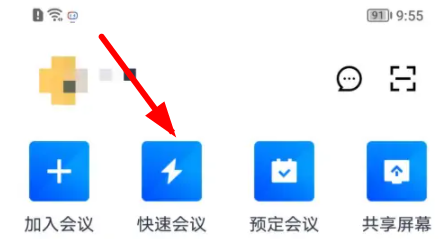
成功开始会议后,点击开启视频。
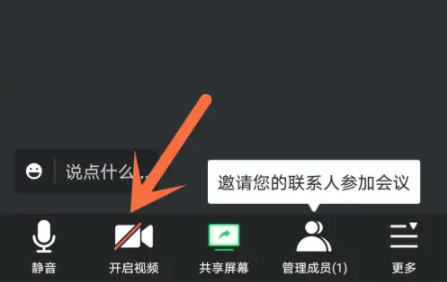
开启视频以后,点击旋转图标就可以旋转摄像头。
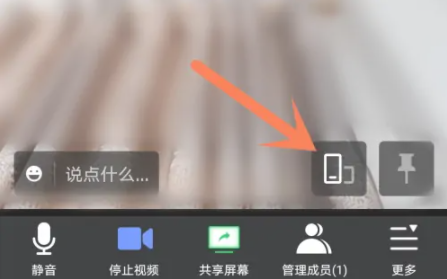
腾讯会议设置自动旋转摄像头详细教程
1、首先我们打开腾讯会议app,点击【头像】一下。
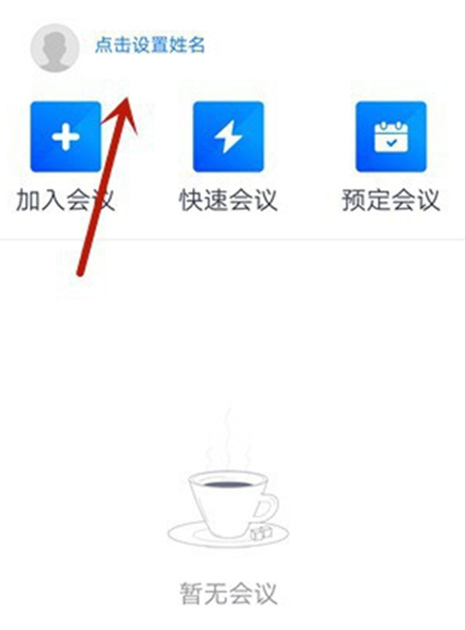
2、点击【设置】选项,点击【常规设置】选项。
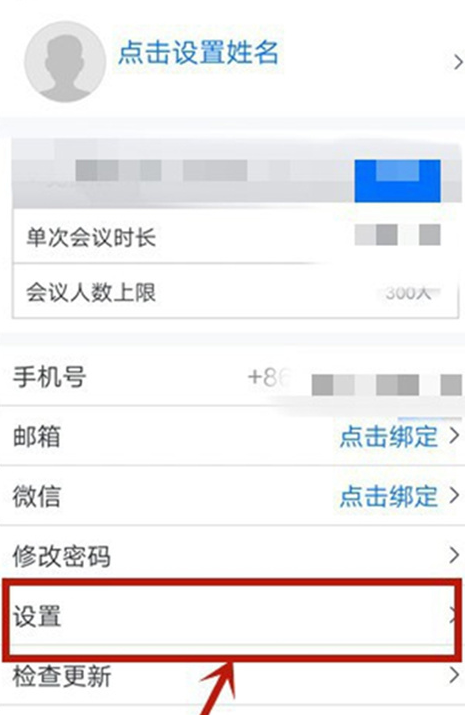
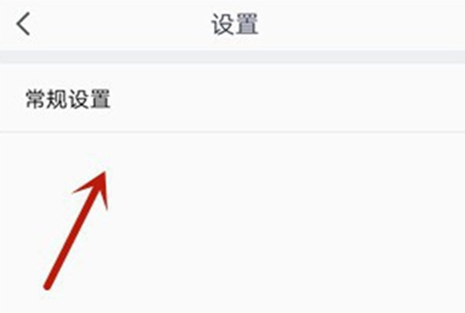
3、将【入会开启摄像头】后面的开关关闭即可。
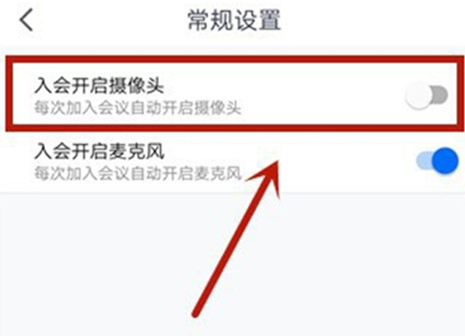
4、或者在我们进入会议的时候,点击下方的摄像头也可以关闭。
以上就是腾讯会议在哪里调整摄像头和旋转摄像头步骤攻略的全部内容,安粉圈编辑将为你持续整理推荐。
